E-Rechnung / elektronische Rechnung (xml-Export)
Cadia ist gerüstet
* für den elektronischen Versand von E-Rechnungen (nachfolgend beschrieben) sowie
* für den Empfang bzw. Verarbeitung von E-Rechnungen im Einkauf
Ob und wie Sie davon betroffen sind, hält Sie Ihr Steuerberater informiert (Stichworte E-Rechnungspflicht, B2B, B2G, Ausnahmen etc.).
|
Auf dieser Seite und den nachfolgenden Seiten beschreiben wir den Versand von E-Rechnungen per Email
Für den automatisierten Versand von xml-Rechnungen nutzen Sie bitte optimalerweise den internen Cadia-Emailclient.
Der Versand von E-Rechnungen ist derzeit für folgende Länder möglich:
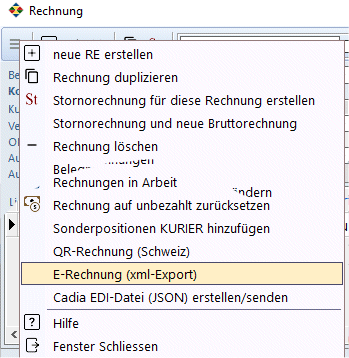
E-Rechnung (Österreich)
XRechnung (Deutschland)
>>> Voraussetzungen für den automatischen Versand von E-Rechnungen
>>> Vorgang des automatischen Versands von E-Rechnungen in Cadia
====================
Rufen Sie die Funktion "E-Rechnung (xml-Export auf) für die
manuelle Bearbeitung von E-Rechnungen:
(Dieses Fenster benötigen Sie nicht, wenn Sie die Voraussetzungen erfüllt haben, keine weiteren Anhänge benötigen und die xml-Rechnung problemlos mit dem Cadia-Emailclient verschickt werden konnte.)
Voraussetzung für die manuelle Bearbeitung in diesem Fenster ist eine bestehende PDF-Datei zu der generierten Rechnung.
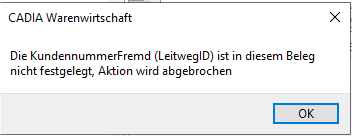
E-Rechnung (xml-Export):
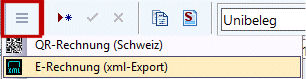
Über dieses Fenster
a) lässt sich eine xml-Rechnung manuell erstellen
b) eine bereits erstellte E-Rechnung per Validierung zu prüfen
c) lassen sich weitere Anlagen an eine Email hinzuzufügen:
Über den Button [Datei hinzufügen] lassen sich weitere, für die E-Rechnung relevante Unterlagen hinzufügen:
Mögliche Formate:
.PNG, .JPG, .JPEG, .BMP, .TXT, .PDF und .ZIP.
.XLS-Datei oder eine .WORD-Daei
Über den Button [Rechnung PDF hinzufügen] nehmen Sie auch die PDF-Datei zum Versand der E-Rechnung mit auf.
Die hinzugefügten Dateien werden alle in der Liste darunter dargestellt, auch mit dem Pfad der Location:
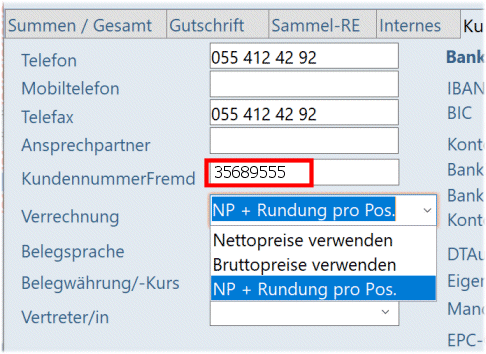
Am Ende klicken Sie noch auf einen der Buttons zum Versand:
Somit wird die xml-Rechnung erzeugt:
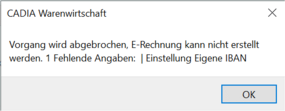
Oben - im rot markierten Kästchen - sehen Sie einen Teil einer E-Rechnung.
Ihre generierte xml-Datei ist nun auf Ihrem PC im Ablagepfad (gemäß Bild) enthalten:

Klicken Sie den Pfad der Ablage an, gelangen Sie direkt zu Ihren xml-Rechnungen:

______________________________________
Nutzen Sie auch die Importmöglichkeit von eingehenden E-Rechnungen aus Emails Ihrer Lieferanten:
> siehe E-Rechnung Import